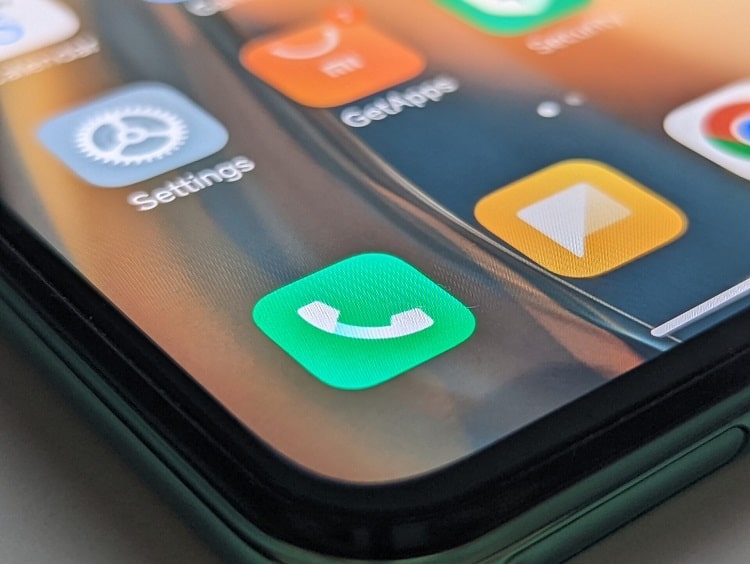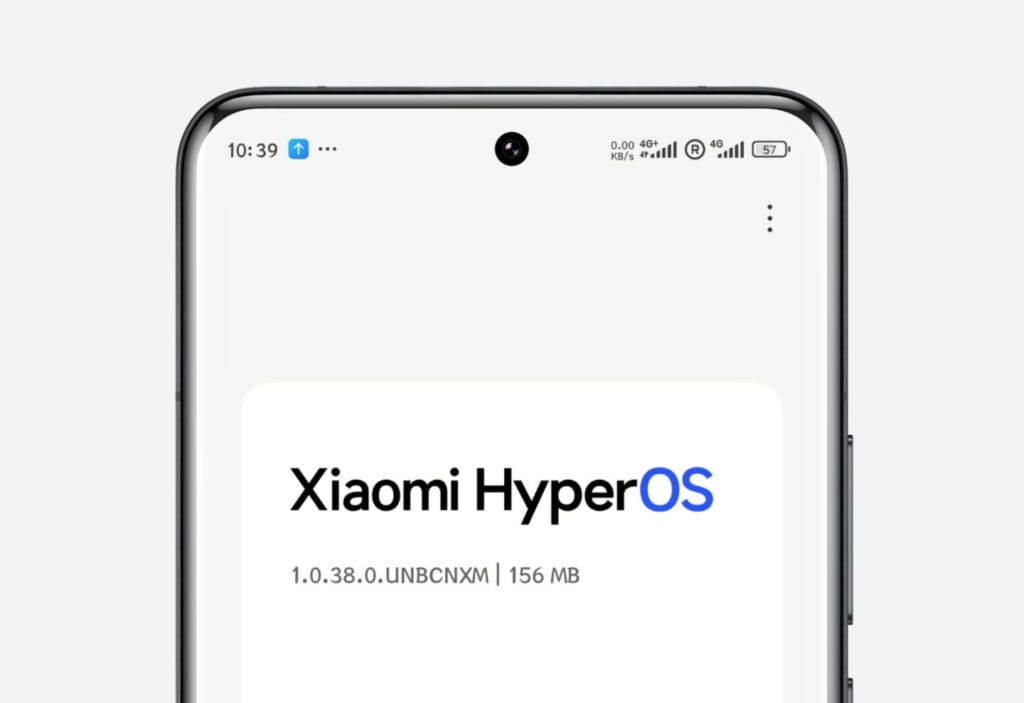چگونه برنامه های حذف شده گوشی شیائومی را برگردانیم؟
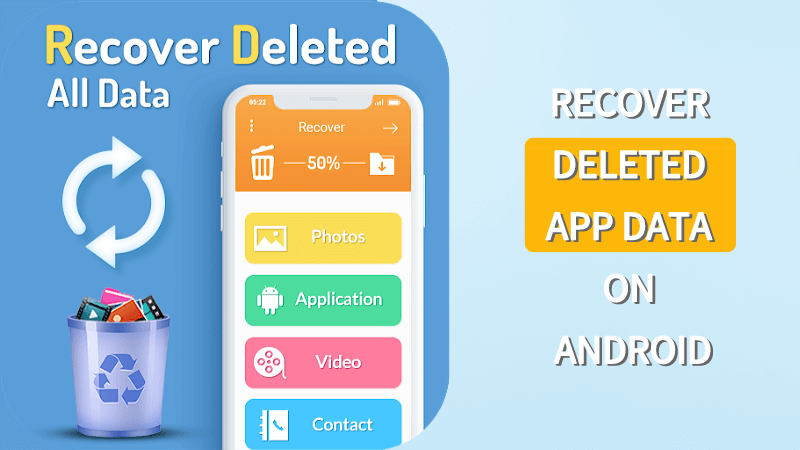
به گزارش تیونیفای، حذف تصادفی یا عمدی برنامهها از گوشیهای شیائومی موضوعی است که ممکن است برای هر کاربری اتفاق بیفتد. خوشبختانه، گوشیهای شیائومی با رابط کاربری MIUI امکاناتی دارند که به کاربران اجازه میدهند برنامههای حذفشده را بازیابی یا دوباره نصب کنند. در این مقاله بهصورت کامل روشهای مختلف برای برگرداندن برنامههای حذفشده در گوشیهای شیائومی را بررسی میکنیم.
دلایل حذف شدن برنامهها
قبل از پرداختن به روشهای بازیابی، ابتدا بهتر است دلایل مختلفی که ممکن است باعث حذف شدن برنامهها شوند را بشناسیم:
- حذف تصادفی توسط کاربر
- پاکسازی اتوماتیک توسط سیستم برای آزادسازی فضا
- نصب مجدد رام یا آپدیتهای سیستم عامل
- نرمافزارهای بهینهسازی یا آنتیویروسها
- ریست فکتوری بدون پشتیبانگیری
حال بیایید روشهای موجود برای بازگردانی برنامههای حذفشده را بررسی کنیم.
بازیابی از طریق Google Play Store
یکی از سادهترین راهها برای بازگرداندن برنامههای حذفشده در گوشی شیائومی استفاده از فروشگاه Google Play است:
مراحل:
- وارد اپلیکیشن Google Play Store شوید.
- روی تصویر پروفایل خود در بالا سمت راست ضربه بزنید.
- گزینه Manage apps & device یا مدیریت برنامهها و دستگاه را انتخاب کنید.
- به تب Manage بروید.
- از منوی بالا، روی Installed بزنید و گزینه Not installed را انتخاب کنید.
- حالا لیستی از تمام برنامههایی که قبلاً نصب کردهاید و اکنون روی گوشی شما نیستند را میبینید.
- برنامه مورد نظر خود را انتخاب کرده و گزینه Install را بزنید.
این روش در صورتی مفید است که برنامهها را از Play Store نصب کرده باشید و حساب گوگل شما هنوز فعال باشد.
استفاده از Xiaomi GetApps (فروشگاه اختصاصی شیائومی)
گوشیهای شیائومی بهطور پیشفرض از یک فروشگاه داخلی به نام GetApps استفاده میکنند.
مراحل:
- وارد برنامه GetApps شوید.
- از قسمت جستجو، نام برنامهای که حذف شده را وارد کنید.
- اگر قبلاً این برنامه را از GetApps نصب کرده باشید، آن را در بخش تاریخچه هم خواهید دید.
- برنامه را دوباره نصب کنید.
بررسی پوشهی Hidden Apps یا مخفی
در بعضی موارد، برنامهها حذف نشدهاند بلکه بهطور تصادفی به حالت مخفی درآمدهاند.
چگونه بررسی کنیم:
- انگشت خود را روی صفحه اصلی نگه دارید و وارد تنظیمات صفحه اصلی (Home Settings) شوید.
- گزینه Hidden Apps را بررسی کنید.
- اگر برنامهای در این لیست هست، آن را از حالت مخفی خارج کنید.
بازیابی از طریق Xiaomi Cloud
اگر قابلیت پشتیبانگیری خودکار از طریق Xiaomi Cloud فعال بوده باشد، میتوانید برنامههای حذفشده را از طریق این سرویس بازیابی کنید.
مراحل:
- وارد بخش Settings شوید.
- به بخش Mi Account بروید.
- روی Xiaomi Cloud بزنید.
- به بخش Restore items from backup یا بازیابی اطلاعات از نسخه پشتیبان بروید.
- نسخه پشتیبانی که مربوط به قبل از حذف برنامههاست را انتخاب و بازیابی کنید.
توجه داشته باشید که این روش نیاز به اتصال اینترنت و ورود به حساب Mi دارد.
استفاده از اپلیکیشنهای ریکاوری جانبی
در صورتی که به هر دلیلی از روشهای بالا نتیجه نگرفتید، میتوانید از برنامههای جانبی بازیابی اطلاعات استفاده کنید. البته این ابزارها بیشتر برای فایلها و تصاویر مناسب هستند ولی برخی از آنها قابلیت بازیابی اپلیکیشنها را نیز دارند.
نمونه برنامههای معروف:
- Dr.Fone – Data Recovery
- DiskDigger
- Tenorshare UltData for Android
- EaseUS MobiSaver
برای استفاده از این برنامهها معمولاً نیاز به اتصال گوشی به کامپیوتر، فعال کردن حالت USB Debugging و گاهی روت کردن دستگاه دارید.
بازیابی از طریق Google Backup (پشتیبانگیری گوگل)
اگر قبلاً پشتیبانگیری گوگل را فعال کرده باشید، میتوانید از نسخه پشتیبان برای بازگرداندن برنامهها هنگام راهاندازی مجدد دستگاه استفاده کنید.
روش استفاده:
- زمانی که گوشی را ریست کرده و مجدداً راهاندازی میکنید، در مرحله ورود به حساب گوگل، گزینه Restore from backup را انتخاب کنید.
- برنامههایی که از آنها پشتیبان تهیه شده، دوباره نصب میشوند.
این روش برای مواقعی مفید است که گوشی را ریست کردهاید یا آن را فلش کردهاید.

مراجعه به تاریخچه اعلانات
اگر نام برنامهای را فراموش کردهاید و میخواهید بدانید چه چیزی حذف شده، میتوانید از تاریخچه اعلانات استفاده کنید:
- به Settings > Notifications > Notification history بروید.
- در این قسمت، اعلانهای مربوط به برنامههای اخیر را خواهید دید.
- از آنجا میتوانید نام برنامه را شناسایی کرده و دوباره آن را نصب کنید.
کمک گرفتن از فروشگاههای برنامه شخص ثالث (Third-Party App Stores)
در صورتی که برنامهای را از Google Play یا GetApps نصب نکردهاید، ممکن است از فروشگاههای شخص ثالث مانند:
- APKMirror
- Aptoide
- APKPure
استفاده کرده باشید. در این صورت میتوانید با مراجعه به همان سایت یا اپلیکیشن، نسخه برنامه را مجدداً نصب کنید.
نکته مهم: همیشه از منابع معتبر استفاده کنید تا خطر بدافزار یا ویروس کاهش یابد.
فعالسازی نصب خودکار برنامهها از Mi Cloud یا Google
در MIUI برخی تنظیمات به شما اجازه میدهند هنگام نصب مجدد برنامهها بهصورت خودکار بازیابی شوند:
روش فعالسازی:
- وارد Settings شوید.
- به بخش Apps > App Management بروید.
- گزینه Auto-install apps from backup را فعال کنید.
پیشگیری از حذف ناخواسته برنامهها
برای جلوگیری از حذف برنامهها در آینده میتوانید اقدامات زیر را انجام دهید:
- فعال کردن قفل برای حذف برنامهها (از طریق تنظیمات یا AppLock)
- ایجاد نسخه پشتیبان بهصورت منظم
- استفاده از ابزارهای مدیریت برنامه با تأیید هویت هنگام حذف
برگرداندن فایل حذف شده از سطل آشغال گوشی شیائومی
در گوشیهای شیائومی، مخصوصاً در مدلهایی با MIUI نسخه جدید، قابلیتی به نام سطل آشغال (Trash Bin) یا Recently Deleted وجود دارد که به شما این امکان را میدهد فایلهایی که بهتازگی حذف کردهاید را بازیابی کنید.
چگونه فایلها را از سطل آشغال بازیابی کنیم؟
- وارد File Manager (مدیریت فایل) شوید.
- روی آیکون سهنقطه یا گزینه More بزنید.
- گزینه Trash Bin یا Recently Deleted را انتخاب کنید.
- در اینجا لیستی از فایلهایی که اخیراً حذف شدهاند را میبینید.
- فایل موردنظر را انتخاب کرده و گزینه Restore را بزنید.
نکات مهم:
- فایلها معمولاً فقط برای 30 روز در سطل آشغال باقی میمانند.
- این قابلیت بیشتر برای تصاویر، ویدیوها و اسناد فعال است.
- در بعضی مدلها نیاز به ورود به حساب Mi دارید تا به سطل آشغال دسترسی داشته باشید.
جمعبندی
حذف برنامهها در گوشیهای شیائومی موضوعی رایج اما قابل حل است. با استفاده از روشهایی مانند فروشگاه Google Play، GetApps، Xiaomi Cloud و برنامههای ریکاوری میتوان بیشتر برنامههای حذفشده را بهراحتی بازیابی کرد. همچنین با استفاده از قابلیتهای سطل آشغال فایل منیجر، میتوانید فایلهای حذفشده را بدون نیاز به برنامههای جانبی بازیابی کنید.
پیشنهاد میشود همواره از اطلاعات خود پشتیبان تهیه کرده و تنظیمات امنیتی برای جلوگیری از حذف ناخواسته را فعال نگه دارید. این کارها در بلندمدت باعث حفظ اطلاعات ارزشمند شما خواهد شد.